- Cisco Community
- Comunidade da Cisco
- Segurança
- Artigos Segurança
- Setup inicial do Cisco ISE
- Subscrever fonte RSS
- Marcar como novo
- Marcar como lido
- Marcador
- Subscrever
- Página amigável para impressora
- Denunciar conteúdo inapropriado
- Subscrever fonte RSS
- Marcar como novo
- Marcar como lido
- Marcador
- Subscrever
- Página amigável para impressora
- Denunciar conteúdo inapropriado
em 12-02-2022 03:37 PM
- Introdução
- Pré-implantação
- Instalação do Cisco ISE
- Validação do funcionamento – CLI
- Validação do funcionamento – Interface Gráfica
- Conclusão
Introdução
Neste novo documento, será demonstrado como realizar a configuração inicial do Cisco ISE. Uma configuração de grande importância para o correto funcionamento do serviço.
Versão do Cisco ISE: 3.1.0.518b
Pré-implantação
Antes da instalação do Cisco ISE, é importante que exista na rede alguns serviços em funcionamento, para que haja um adequado funcionamento e integração da solução, e aproveitar ao máximo todas as funcionalidades que o Cisco ISE oferece.
- AD DS – Active Directory Domain Services, disponível no Windows Server
- DNS Server
- DHCP Server
- Ceritificate Authority (Autoridade Ceritificadora)
- NTP – Network Time Protocol
Os serviços mencionados acima, estão disponíveis no sistema operacional Windows Server, um dos recursos que é integrado ao Cisco ISE para realizar o controle de usuários e dispositivos, e possivelmente já em funcionamento na rede antes da instalação do Cisco ISE.
Instalação do Cisco ISE
Após o boot, antes de iniciar a instalação do Cisco ISE, seja um appliance físico, ou em um ambiente virtualizado, a primeira tela que aparecerá é para iniciar o setup. Sendo assim, digite o comando setup e pressione <Enter>.
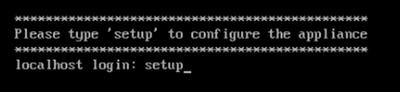
Após este comando, preencha todas as informações/configurações que serão aplicadas ao Cisco ISE de acordo com a sua rede.
- Hostname: defina o nome a ser utilizado no Cisco ISE
- IP address: qual endereço IP será alocado. Sempre importante definir este IP com o time que administra a rede para evitar endereço duplicado, e que exista roteamento para a Subnet do IP alocado.
- IP Default Gateway: Default gateway para a subnet do Cisco ISE.
- Se deseja utilizar endereço IPv6: não utilizado na maioria das implementações, porém isso dependerá do ambiente e necessidade da rede.
- Default DNS domain: nome do DNS da rede
- IP do DNS primário da rede: IP do servidor DNS da rede
- IP do DNS secundário da rede: IP do servidor DNS secundário da rede, não mandatório, porém, importante para redundância.
- IP do NTP Server: IP do servidor NTP da rede. O NTP é um protocolo para sincronização dos relógios. Para o Cisco ISE, é fundamental que o relógio esteja sincronizado, para evitar qualquer impacto na autenticação dos dispositivos.
- Timezone: o timezone a ser usado no ISE. Neste link, https://www.cisco.com/c/en/us/td/docs/security/ise/2-4/cli_guide/b_ise_CLIReferenceGuide_24/b_ise_CLIReferenceGuide_24_chapter_011.html#wp2884933107, existe uma lista de timezones que podem ser utilizados.
- Habiliar SSH, sim ou não: sempre importante habilitar para acesso remoto.
- Primeiro usuário do ISE: Admin como padrão, porém um outro nome de usuário pode ser definido. Sempre importante salvar/guardar as credenciais de admin, e de preferência que poucos usuários tenham acesso.
- Senha para o usuário admin: a senha deve ser digitada duas vezes.
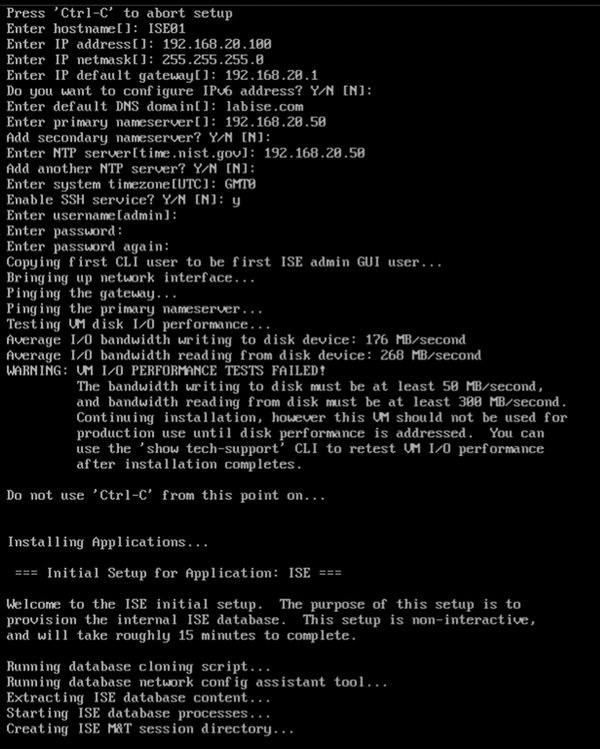
A configuração inicial leva alguns minutos para completar, e é necessário ter paciência, e como diz a mensagem, não utilizar o comando <Ctrl + C> pois isso impacta ou cancela a instalação dos serviços e aplicações.
Validação do funcionamento – CLI
Após a instalação, para acessar o CLI do ISE, basta iniciar uma sessão SSH para o endereço IP inicialmente configurado.
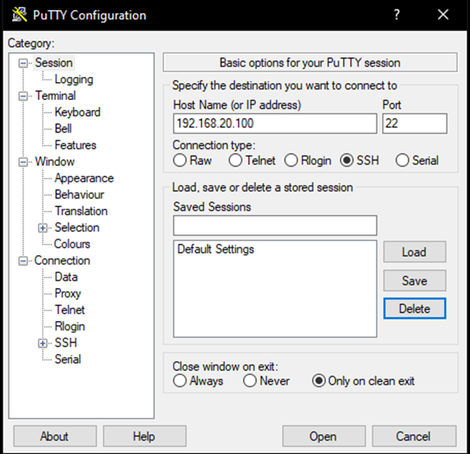
E então, aparecerá a tela inicial para login da conta admin na CLI do ISE.

Diferente de roteadores, switches, firewall ASA, a CLI do ISE, é mais utilizada para troubleshooting, como ping, tracert, debug, e para configurações básicas como, alteração de DNS, IP da interface, DNS, inserir um novo usuário para CLI, e todas as configurações como políticas, forma de acesso, integração com outras ferramentas, perfil, e outras, são aplicadas através da GUI (interface gráfica/web). Abaixo uma lista dos possíveis comandos de configuração e troubleshooting via CLI.

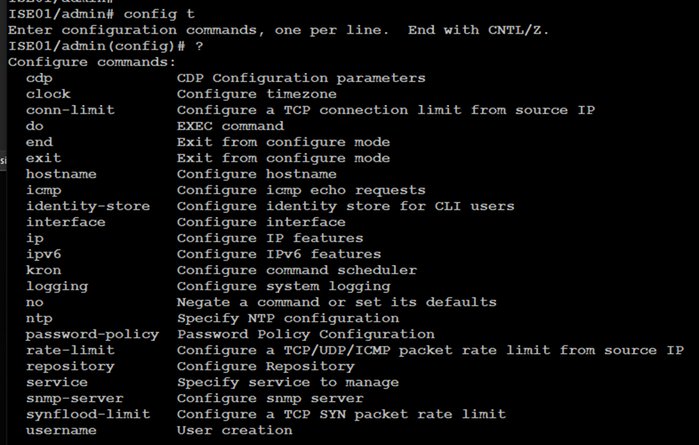
Para validar o funcionamento dos serviços do ISE, basta aplicar o comando show application status ise, e será listado todos os serviços que foram instalados no deploy inicial, e se estão em initializing (inicializando), running (em execução), ou disabled (desabilitado).
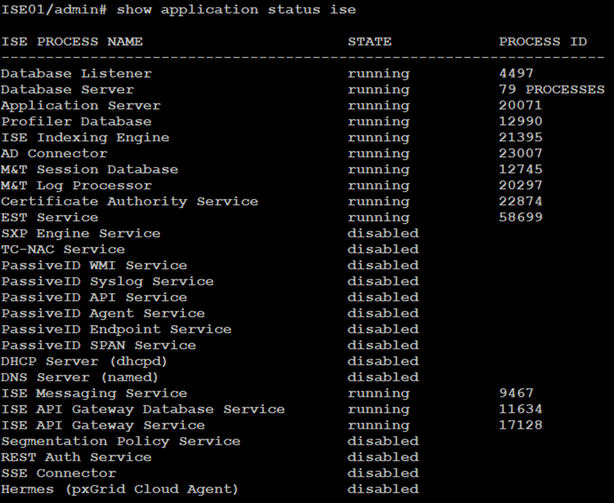
Uma observação para a versão 3.1, é que mesmo não aplicando a configuração de IPv6 no setup inicial, o IPv6 continua habilitado. Caso o IPv6 não seja utilizado na rede ou no ambiente ISE, recomendável desabilitá-lo, visto que as mensagens de DNS, ou processos relativos ao IPv6 podem ser gerados e impactar a performance do ISE. Exemplo disso visto em uma rede em produção.
Execute o comando show run e encontre a sessão ipv6 enable e a configuração da interface.
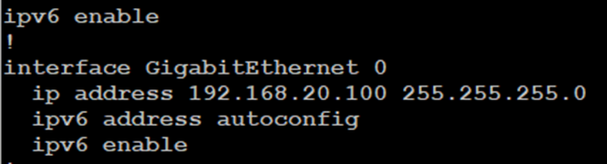
Execute o comando enable e em seguida, o comando no ipv6 enable e na configuração da interface, no ipv6 address autoconfig e no ipv6 enable.
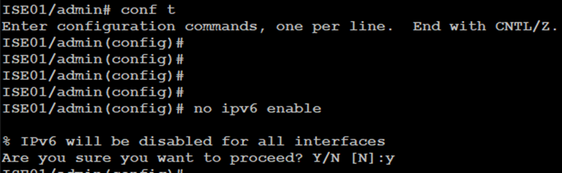

Sempre lembre de salvar a configuração com o comando write memory.
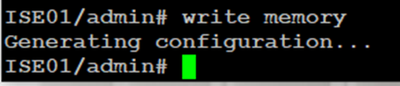
Validação do funcionamento – Interface Gráfica
Para acessar a interface gráfica do ISE, basta digitar o endereço IP do ISE no navegador, ignorar a mensagem de página não segura, e digitar usuário e senha. A mensagem de página não segura, é devido ao ISE ainda não ter instalado em sua base de certificados, um certificado digital assinado por uma Autoridade Certificadora.

Após o acesso, a primeira mensagem é um aviso sobre a Licença, e que você deve contactar a Cisco. Caso esteja utilizando em um ambiente de laboratório, pode prosseguir com o mode de Avaliação, válido por 90 dias. Caso seja um ambiente de produção, importante instalar a licença adquirida, para que o produto esteja coberto pelo suporte do fabricante em qualquer eventualidade.
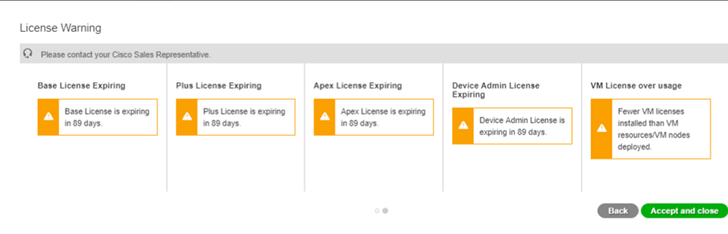
Após o clicar no botão Accept and close, você terá acesso ao dashboard principal do ISE e começar a utilizá-lo, e assim prosseguir com as configurações de acordo com o ambiente da rede.
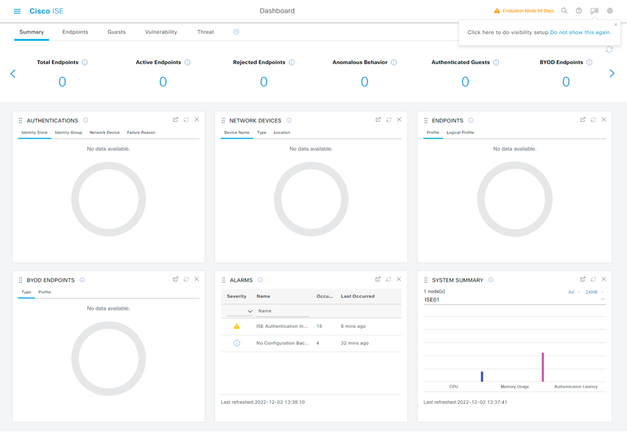
Conclusão
Assim é realizada a configuração inicial do Cisco ISE, seja para ambiente virtualizado ou um appliance físico. Os passos são os mesmos, com exceção que para o virtualizado, deve existir a preparação e alocação do servidor e da máquina virtual, pré-instalação do ISE.
- Marcar como lido
- Marcar como novo
- Marcador
- Destacar
- Imprimir
- Denunciar conteúdo inapropriado
Obrigado por compartirlhar seu conhecimentos. Abraços #tmj
- Marcar como lido
- Marcar como novo
- Marcador
- Destacar
- Imprimir
- Denunciar conteúdo inapropriado
Muito top... Obrigado pelo conteúdo de qualidade.
Em caso de virtualização, pode ser utilizada qualquer aplicação?
- Marcar como lido
- Marcar como novo
- Marcador
- Destacar
- Imprimir
- Denunciar conteúdo inapropriado
Muito bom o artigo e bem claro!! Obrigada por compartilhar conosco!!
- Marcar como lido
- Marcar como novo
- Marcador
- Destacar
- Imprimir
- Denunciar conteúdo inapropriado
@smithbraz A virtualização é possível nas seguintes plataformas:
- VMWare
- Linux KVM
- Microsoft Hyper-V
- Nutanix AHV
Além disso, é possível ter a virtualização em VMware Cloud Solution, como:
- VMware Cloud on Amazon WebServices (AWS);
- Azure VMware Solution;
- oiu, Google Cloud VMware Engine.
Ou o Cisco ISE pode também ser implantando diretamente nas Clouds:
- Amazon Web Sevices, a partir da versão 3.1;
- Azure, a partir da versão 3.2;
- ou, Oracle, a partir da versão 3.2.
A implantação será definida de acordo com a necessidade do negócio.
- Marcar como lido
- Marcar como novo
- Marcador
- Destacar
- Imprimir
- Denunciar conteúdo inapropriado
Very nice, Jonas! Thank you for posting this in Portuguese!
- Marcar como lido
- Marcar como novo
- Marcador
- Destacar
- Imprimir
- Denunciar conteúdo inapropriado
Muito bom , eu diria top
- Marcar como lido
- Marcar como novo
- Marcador
- Destacar
- Imprimir
- Denunciar conteúdo inapropriado
Thanks you @Carlos , @ElaineSantos @tomy.tim @thomas for the feedback!
- Marcar como lido
- Marcar como novo
- Marcador
- Destacar
- Imprimir
- Denunciar conteúdo inapropriado
Prezados, boa noite,
Gostaria de externar um problema que estou enfrentando, nos dispositivos da Apple ele não consegue emparelhar com AirPlay de uma Televisão. Dispositivos Android estão emparelhando de forma adequada.
Ambos dispositivos (Dispositivo Apple e AirPlay), estão conectados na minha rede no ISE.
Caso alguém passou por esse problema, peço para que compartilhe, para que possa solucionar esse problema.
Agradeço desde já.
At.te
Mauricio Silva
- Marcar como lido
- Marcar como novo
- Marcador
- Destacar
- Imprimir
- Denunciar conteúdo inapropriado
@Mauricio Silva , tentou emparelhar os dispositivos numa rede apartada sem o Cisco ISE, ou sem políticas de segurança somente para teste?
Aconselho fazer isso. Caso o mesmo problema aconteça, sabemos que é realmente problema entre os aparelhos. Caso o emparelhamento funcione normal, pode ser alguma política que bloqueia algo específico entre o Apple e AirPlay.
- Marcar como lido
- Marcar como novo
- Marcador
- Destacar
- Imprimir
- Denunciar conteúdo inapropriado
Muito bom. Obrigado!!
- Marcar como lido
- Marcar como novo
- Marcador
- Destacar
- Imprimir
- Denunciar conteúdo inapropriado
@juarezmartins bom saber que agregou pra ti! Abraço!
Deixe o like acima para contribuir!
Encontre respostas, faça perguntas e conecte-se com nossa comunidade de especialistas da Cisco de todo o mundo.
Estamos felizes por você estar aqui! Participe de conversas e conecte-se com sua comunidade.
Quick links
Navegue pelos links rápidos da Comunidade e usufrua de um conteúdo personalizado e em seu idioma nativo:




